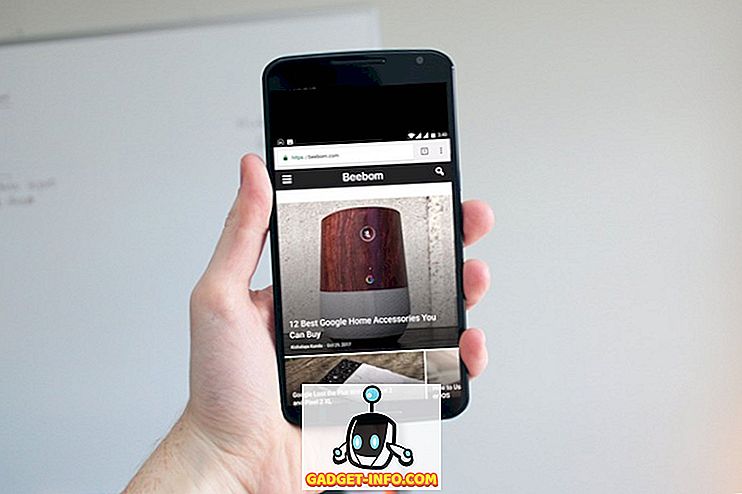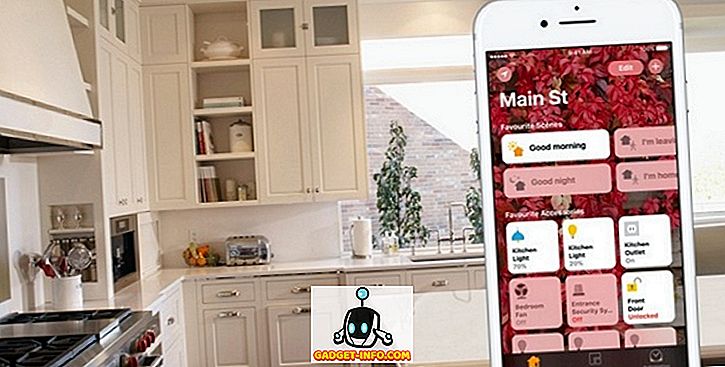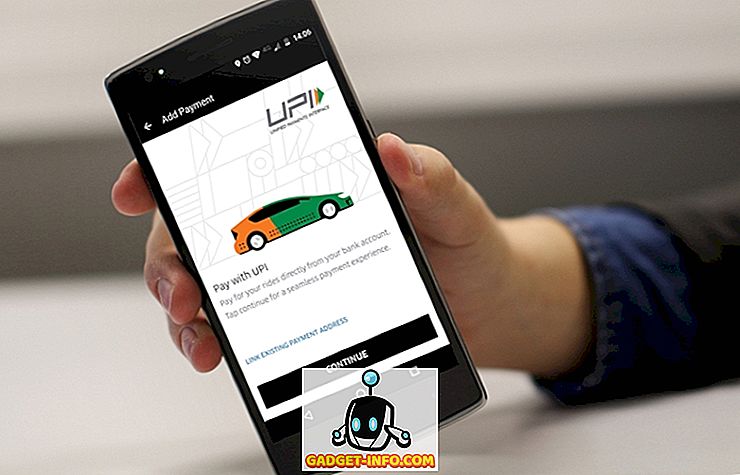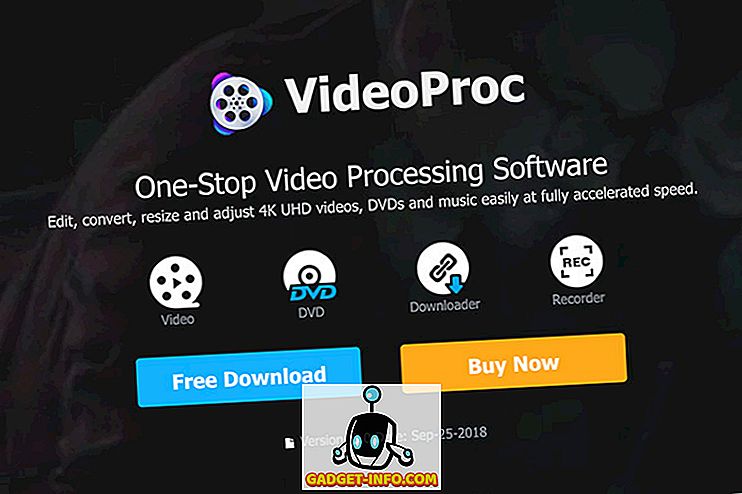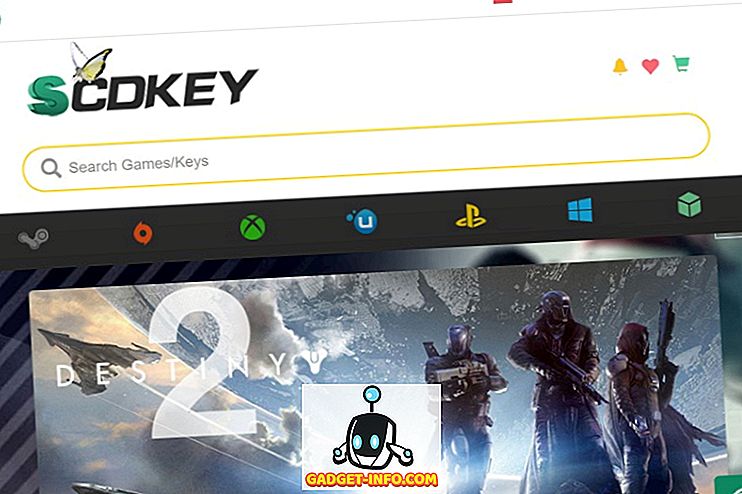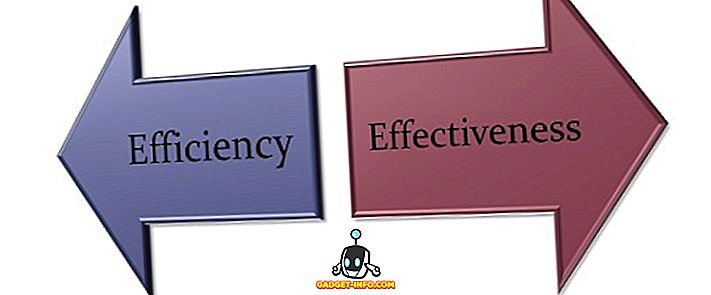Assistive Touch är en smidig funktion som har varit tillgänglig över iOS-enheter i flera år. Detta är ganska användbart, särskilt om din hemknapp är skadad eller inte längre funktionell. Det eliminerar i grunden behovet av hemknappen, eftersom den kan utföra nästan alla funktioner som den fysiska knappen kunde. Det är rätt, du kan multitaska, få tillgång till Siri och göra mycket mer med Assistive Touch. Nu har funktionen förfinats av Apple i sin kommande uppdatering av IOS 11.1, eftersom användare kan lägga till egna anpassade åtgärder till Assistive Touch. Från och med nu är iOS 11.1 för närvarande i beta, och det är bara tillgängligt för utvecklare och offentliga beta-testare, men den slutliga stabila versionen förväntas utrullas så tidigt som nästa månad. Tja, om du är angelägen om att prova det redan, låt oss ta en titt på hur man lägger till anpassade hjälpåtgärder i IOS 11.1:
Lägg till anpassade åtgärder till hjälpverktyget
Obs! Jag försökte den här funktionen på min iPhone 7 Plus och iPhone 8 Plus som körs iOS 11.1 beta 4 för utvecklare, och det fungerade felfritt. Det ska fungera på samma sätt på alla iPhones, inklusive den nya iPhone X. Från och med nu är iOS 11.1 endast tillgänglig om du är en del av Apples utvecklare beta eller offentliga beta-program.
Om du har tappat ditt tålamod som väntar på iOS 11.1 kan du registrera dig för Apples beta-program från deras officiella hemsida och sedan uppdatera enheten till den senaste betaversionen. När du är klar med att uppdatera följer du bara stegen nedan för att lägga till tullåtgärder till Assistive Touch i en jiffy:
- Gå till Inställningar på din iOS-enhet och gå vidare till Allmänt -> Tillgänglighet .

- I tillgänglighetsinställningarna trycker du på "Assistive Touch" och kontrollerar att du har aktiverat den i första hand. På samma meny kan du också lägga till anpassade åtgärder för enstaka knappar, dubbla knappar, långa tryck och 3D Touch-gesture . Beroende på användningsinställningarna, tryck på en av dessa gester för att lägga till en anpassad åtgärd.

- Här kan du välja mellan en mängd åtgärder, som Siri, Control Center, Låsskärm, Multitasking, Notifieringar etc. Välj bara den du vill ställa in som den anpassade åtgärden för Assistive Touch.

Hjälpstöd Byte av din hemknapp?
Efter miljontals klick kan någon iOS-enhetens fysiska hemknapp bli skadad på grund av slitage. Ibland, om du är otur, kan det vara fel innan du ens inser det. Den nya iPhone X har inte heller en hemknapp. Med anpassade åtgärder på Assistive Touch behöver du inte mer bero på din fysiska knapp längre. Möjligheten att ställa in egna funktioner för kran- och tryckfester gör den här funktionen ännu bättre, och det tar knappt några minuter att ställa in det enligt dina användarinställningar. Om du inte är tillräckligt tålmodig för att vänta på den stabila utgåvan, kan du komma åt betaversionen genom att registrera dig för Apples beta-program direkt. Så, är du redo att dra nytta av Assistive Touch? Låt oss veta, genom att släppa dina värdefulla åsikter i kommentarfältet nedanför.